படிமுறை1:கடந்த ஓப்பன் ஆஃபிஸ் பேஸ் தொடர்-பகுதி-79-ல் கடைசியாக படம்-8-ல்
உள்ளவாறு Table Wizard என்ற வழிகாட்டியினுடைய திரை
தோன்றிடும் என பார்த்தோம் , புதியவர்கள் எவரும்
அட்டவணையொன்றை எளிதாக உருவாக்குவதற்கு
வசதியாக அந்தTable Wizard என்ற வழிகாட்டியினுடைய திரையில் Stepsஎன்ற இடதுபுற பலகத்தில் Select fields என்ற முதல்
படிமுறை இயல்புநிலையில் தெரிவுசெய்யபட்டிருக்கும்
அதனை ஏற்றுகொள்க. இந்த வழிகாட்டியினுடைய வலதுபுற
பலகத்தில்Select fields for your tableஎன்ற
தலைப்பின்கீழுள்ள Business
,personal ஆகிய இருவகைகளில் இந்த அட்டவணையை நாம் உருவாக்கமுடியும்
என இதிலுள்ள வகைகள்(category) காண்பிக்கின்றது .இயல்புநிலையில் Business என்ற வகையின் வானொலி பொத்தான்
தெரிவுசெய்ய பட்டிருக்கும் நாம் CD
Collection Sample என்ற அட்டவணையை உருவாக்கிட இருப்பதால் இரண்டாவது
வகையான personal என்ற
வகையின் வானொலி பொத்தானை தெரிவுசெய்து கொள்க
பின்னர் இவ்வாறு மேலே நாம் தெரிவு
செய்வதற்கேற்ற வகையின் அட்டவனையின் பெயர் பட்டியல் ஆனது Sample tablesஎன்ற கீழிறங்கு பட்டியலில் மாறியமைந்திருக்கும் அவைகளை விரியசெய்துCD
Collection என்பதை (படம்-1) தெரிவுசெய்து சொடுக்குக உடன் நாம் தெரிவுசெய்வதற்கேற்ற அட்டவணையிலுள்ள
புலங்களின் பெயர்கள் Available fields என்ற இடதுபுற
பட்டியலில் மாறியிருக்கும் அதன் வலதுபுறம்
Select fieldsஎன்ற பகுதி காலியாக இருக்கும் இதில்தான
நாம் உருவாக்கவிரும்பும் அட்டவணையினுடைய புலங்களை கொண்டுவந்து
சேர்க்கவிருக்கின்றோம்
பிறகு நாம் விரும்பும் புலங்களின் பெயர்களைAvailable fields என்ற இடதுபுற பட்டியலில் இருந்து ஒவ்வொன்றாக
தெரிவுசெய்து வலதுபுற Select fieldsஎன்ற
பகுதிக்கு கொண்டுவந்து சேர்த்திடு வதற்காக Select fields, available
fields ஆகிய
இருபகுதிகளுக்கும் மையபகுதியிலுள்ள >
என்ற ஒற்றைகுறியுள்ள பொத்தானை தெரிவுசெய்து சொடுக்குக அனைத்து
புலங்களையும் எனில் >> என்றஇரட்டைக் குறியுள்ள
பொத்தானை தெரிவுசெய்து சொடுக்குக
முதலில் Available fields என்ற
இடதுபுற பட்டியலில் இருந்து CollectionID, AlbumTitle, Artist,
DatePurchased, Format, Notes, ,NumberofTracks ஆகிய புலங்களை ஒவ்வொன்றாக தெரிவுசெய்து கொண்டு Select
fields, available fields ஆகிய
இருபகுதிகளுக்கும் மையபகுதியிலுள்ள > என்ற
ஒற்றைக்குறியுள்ள பொத்தானை தெரிவுசெய்து சொடுக்குக
உடன் நாம் தெரிவுசெய்த புலங்களின்
பெயர்கள் Select fieldsஎன்ற
பகுதியில் பிரதிபலிக்கும் மேலும் Photoஎன்றவாறு புலம் ஒன்று நமக்குத் தேவையெனில் அதனை மற்ற மாதிரி அட்டவணையில் எங்கேனும்
உள்ளதாவென தேடிபிடித்து தெரிவுசெய்யவேண்டும்
அதற்காக category என்பதில் Business
என்ற வகையையும் Sample
tablesஎன்ற கீழிறங்கு பட்டியலில் Employee என்பதையும் available
fields என்ற இடதுபுற பட்டியலில் இருந்து Photo என்ற புலத்தை தெரிவுசெய்து கொண்டுSelect fields, available fields ஆகிய இருபகுதிகளுக்கும் மைய
பகுதியிலுள்ள > என்ற ஒற்றைக் குறியுள்ள பொத்தானை
தெரிவுசெய்து சொடுக்குக.உடன் நாம் தெரிவுசெய்த Photoஎன்ற புலத்தின் பெயர் Select fieldsஎன்ற பகுதியில் பிரதிபலிக்கும்
இவ்வாறே Select fieldsஎன்ற பகுதியில் நம்மால்
பட்டியலிடபட்ட புலங்களின் வரிசை கிரமங்கள் மாறியிருந்தால் அதனை
மாற்றியமைத்திடுவதற்காக இதன் அருகிலுள்ள Up அல்லதுDown ஆகிய
அம்புக்குறிகளில் தேவையானதை தெரிவுசெய்து பிடித்து நகர்த்தி வரிசையை
மாற்றியமைக்கவிரும்பும் புலம் ஏதேனுமுள்ளதாவென தேடிபிடித்திடுக பின்னர் அதனை
மாற்றியமைத்திடுவதற்காக நாம் மாற்றியமைக்க
விரும்பும் புலத்தின் பெயரை ஒவ்வொன்றாக தெரிவுசெய்து கொண்டு கீழ்நோக்கு அல்லது
மேல்நோக்கு அம்புக்குறியுள்ள பொத்தானை( படம்-2) தெரிவுசெய்து சொடுக்கி தேவையான இடத்தில் சென்று அமரச்செய்க
அவ்வாறே Select fieldsஎன்ற பகுதியில் நாம்
விரும்பாத புலங்கள் ஏதேனும் சேர்ந்திருந்தால் முதலில் அவ்வாறான புலம் ஏதேனும்
உள்ளதாவென தேடிபிடித்திட இதன் அருகிலுள்ள Up அல்லதுDownஆகிய அம்புக்குறிகளில் தேவையானதை தெரிவுசெய்து பிடித்து நகர்த்தி அவ்வாறான புலம்
ஏதேனுமுள்ளதாவென தேடிபிடித்திடுக பின்னர் அதனை
தெரிவுசெய்து கொண்டுSelect
fields, available fields ஆகிய
இருபகுதிகளுக்கும் மையபகுதியிலுள்ள < என்ற ஒற்றைக்
குறியுள்ள பொத்தானைதெரிவுசெய்து சொடுக்குக உடன் நாம்விரும்பாத புலத்தின்
பெயர் Select fieldsஎன்ற
பகுதியில் நீக்கபட்டு available
fields என்ற பகுதிக்குசென்றுவிடும்
பிறகு வழிகாட்டியினுடைய திரையின்
கீழ்பகுதியிலுள்ளnext என்ற பொத்தானை தெரிவுசெய்து
சொடுக்குக
படிமுறை2 முந்தைய படிமுறையில் புலங்களை
நகர்த்துவதற்கு மட்டும் பார்த்தோம் தேவையற்ற புலங்களை இந்த பகுதியிலிருந்து நிரந்தரமாக
நீக்கம் செய்வதற்காக அவ்வாறான புலத்தை தெரிவுசெய்து - என்ற குறியீட்டு பொத்தானை (படம்-2) தெரிவுசெய்து சொடுக்கி நீக்கிவிடுக
எச்சரிக்கை நன்கு அனுபவம் பெற்றபிறகு இந்த வழிமுறையை பின்பற்றி புலத்தை நீக்கம் செய்வது
நல்லது என பரிந்துரைக்கபடுகின்றது
set types and format என்ற இந்த இரண்டாவது படிமுறையின் set
field types and formats என்ற தலைப்பில் தோன்றிடும்
வழிகாட்டித்திரையின் selected fields என்பதன்கீழுள்ள ஒவ்வொரு
புலத்திற்குமான பண்பியல்புகளை வலதுபுற பகுதியிலுள்ள field information என்பதன்கீழுள்ள ஒவ்வொரு பண்பியல்பையும் அதனுடைய கீழிறங்கு பட்டியலில்
இருந்து நாம்விரும்பியவாறு மாற்றியமைத்திடலாம் அல்லது ஏற்கனவே இயல்புநிலையில்
உள்ளபண்பியல்புகளை ஏற்றுகொள்ளலாம்
குறிப்பு ஒவ்வொரு புலத்தையும் தெரிவுசெய்து
சொடுக்கியவுடன் தோன்றிடும் (படம்-3) திரையில்
குறிப்பிட்ட புலத்தின் வாயிலாக தரவுகளை உள்ளீடு செய்யவிரும்பினால் field information என்பதன்கீழுள்ள
entry required என்ற பண்பியல்பு no என்றிருப்பதை
yesஎன அதிலுள்ள கீழிறங்கு பட்டியலை விரியசெய்து தெரிவுசெய்து
கொள்க
புலங்களின் பெயரை
மாற்றியமைத்திட விரும்பினால் Field name என்பதற்கருகிலுள்ள
உரைபெட்டியில் இடம்சுட்டியை வைத்து தேவையான பெயரை தட்டச்சு செய்து கொள்க
.ஒவ்வொரு புலத்தின் எழுத்தின் அளவு இயல்புநிலையில் இந்த
ஓப்பன் ஆஃபிஸ் பேஸ்
ஆனது VCHARஎன்பதை உரைபுலத்திற்கான புலவடிமைப்பை
பயன்படுத்தி கொள்கின்றது அதனால் நாம்
எவ்வளவு எழுத்துகள் தேவையென Lengthஎன்ற பண்பியல்பில் தேவையான
எண்ணிக்கையை அமைத்துகொள்க
AlbumTitle என்ற
புலத்தின் entry required என்ற பண்பியல்பு no என்றிருப்பதை yesஎன அதிலுள்ள கீழிறங்கு பட்டியலை விரியசெய்து தெரிவுசெய்து கொள்க இயல்புநிலையில் உள்ள மற்ற பண்பியல்புகளை
அப்படியே ஏற்று கொள்க
Artistஎன்ற
புலத்தின் entry required என்ற பண்பியல்பு no என்றிருப்பதை yesஎன அதிலுள்ள கீழிறங்கு பட்டியலை விரியசெய்து தெரிவுசெய்து கொள்க இயல்புநிலையில் உள்ள மற்ற பண்பியல்புகளை
அப்படியே ஏற்று கொள்க
DatePurchased என்ற
புலத்தின் இயல்புநிலையில் உள்ள பண்பியல்புகளை அப்படியே ஏற்று கொள்க
Format என்ற புலத்தின் entry
required என்ற பண்பியல்பு no
என்றிருப்பதை yesஎன அதிலுள்ள கீழிறங்கு
பட்டியலை விரியசெய்து தெரிவுசெய்து கொள்க
இயல்புநிலையில் உள்ள மற்ற பண்பியல்புகளை அப்படியே ஏற்று கொள்க
Notes என்ற
புலத்தின் இயல்புநிலையில் உள்ள பண்பியல்புகளை அப்படியே ஏற்று கொள்க
,NumberofTracks என்ற
புலத்தின் field type என்ற பண்பியல்பில் வரிகளின் எண்ணிக்கை999
இற்குள் எனில் Tiny Integer
[TINYINT]என்பதையுயம்
அதற்குமேல் வரிகளின் எண்ணிக்கை99999 வரையெனில் Small Integer
[SMALLINT] என்பதை தெரிவுசெய்து கொள்க
இயல்புநிலையில் உள்ள மற்ற பண்பியல்புகளை அப்படியே ஏற்று கொள்க
. Photo என்ற
புலத்தின் இயல்புநிலையில் உள்ள பண்பியல்புகளை அப்படியே ஏற்று கொள்க
இவ்வாறு நாம் உருவாக்கிய புலம்
ஒவ்வொன்றையும் தெரிவுசெய்து அதனதன் பண்பியல்பை நாம்விருமபியவாறுஅல்லது
நமக்குத்தேவையானவாறு மாற்றியமைத்துகொண்ட பிறகு
வழிகாட்டியினுடைய திரையில் கீழ்பகுதியிலுள்ளnext என்ற பொத்தானை
தெரிவுசெய்து சொடுக்குக
படிமுறை3உடன்
இடதுபுறம் steps என்பதன் கீழ்set primary
key என்ற படிமுறைக்கு
மாறியிருக்கும் table wizard ஆனது set primary keyஎன்ற தலைப்பில் விரியும் இதன்கீழ் create a primary key என்ற தேர்வுசெய்பெட்டியின்
வாய்ப்பும் automatically add a primary key என்ற வானொலி பொத்தானின்
வாய்ப்பும் auto value என்ற
தேர்வுசெய்பெட்டியின் வாய்ப்பும் இயல்புநிலையில் தெரிவுசெய்யபட்டிருக்கும்
இவ்வாறான வாய்ப்பு இந்த வழிகாட்டியானது தனக்கு கட்டளையிடபட்ட
முதல்புலத்தை திறவுகோளாக தெரிவுசெய்து கொள்ளும் ஆனால் நாம் விரும்பும் புலத்தை
திறவுகோளாக மாற்றியமைத்திட use an existing fields as a primary keyஎன்ற வானொலி பொத்தானின் வாய்ப்பை தெரிவுசெய்து கொண்டு field nameஎன்பதற்கருகிலுள்ள கீழிறங்கு பட்டியலை விரியசெய்து தேவையான புலத்தின்
பெயரை தெரிவுசெய்தவுடன் auto value
என்ற
தேர்வுசெய்பெட்டியின் வாய்ப்பு இயல்புநிலையில் தெரிவுசெய்யபட்டுவிடும்
ஒன்றுக்குமேற்பட்ட புலங்களை திறுவுகோளாக மாற்றிட
விரும்பினால் define primary key
as combination of several key மூன்றாவது வானொலி பெத்தானின்
வாய்ப்பை தெரிவுசெய்து கொண்டு primary
key field என்பதில் தேவையான
புலங்களை படிமுறை ஒன்றில் கூறியவாறு தெரிவுசெய்து கொண்டபிறகு வழிகாட்டியினுடைய திரையில் கீழ்பகுதியிலுள்ளnext
என்ற பொத்தானை தெரிவுசெய்து சொடுக்குக
குறிப்பு
ஒரு அட்டவணையின் குறிப்பிட்டதொரு ஆவணத்தை தேடிபிடிப்பதற்கு
இந்த primary key எனும் திறவுகோள் பயன்படுகின்றது
அதனால் சிக்கலில்லாது ஒற்றையான புலத்தை திறவுகோளாக தெரிவுசெய்து கொள்வது நல்லது என
பரிந்துரைக்கபடுகின்றது
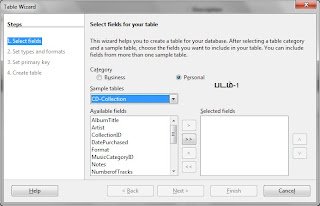




No comments:
Post a Comment